 Thiên Sơn
Thiên SơnHướng dẫn tắt chuột cảm ứng trên Laptop Asus
Việc lựa chọn chuột ngoài hiện tại khá là phổ biến với các dân văn phòng, học sinh, sinh viên đơn giản vì dễ di chuyển, sử dụng. Vậy khi lỡ chạm vô touchpad làm nhiều thao tác bị rối hơn thì tắt chuột cảm ứng như nào thì cùng Thiên Sơn Computer xem Hướng dẫn tắt chuột cảm ứng trên Laptop Asus nhé.
Với dòng máy Asus thì để tắt Touchpad trên laptop bạn nhấn tổ hợp phím Fn + F9 tùy phiên bản máy. Khi muốn bật Touchpad trở lại bạn chỉ cần thực hiện như khi tắt.

Hướng dẫn tắt chuột cảm ứng trên Laptop Asus
B1: Nhấn phím Windows trên phím > Gõ “touchpad” rồi nhấn Enter.
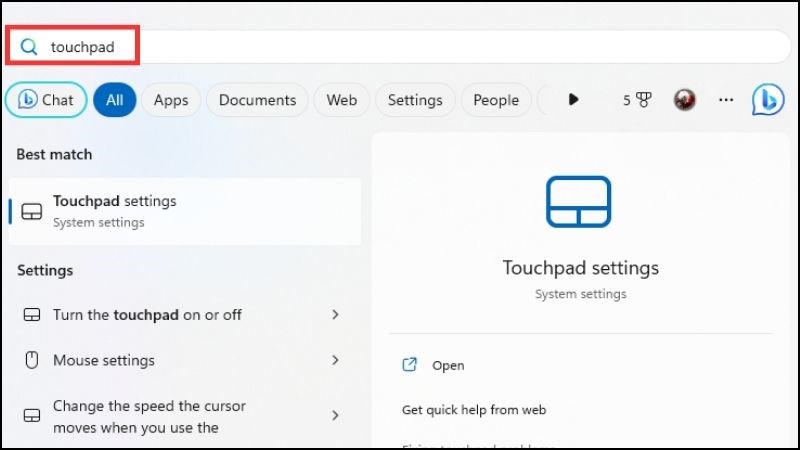
Nhấn phím Windows trên phím > Gõ “touchpad” rồi nhấn Enter.
B2: Nhấn phím cách hoặc đưa Touchpad về chế độ Off để tắt khi cửa sổ Touchpad hiện ra.
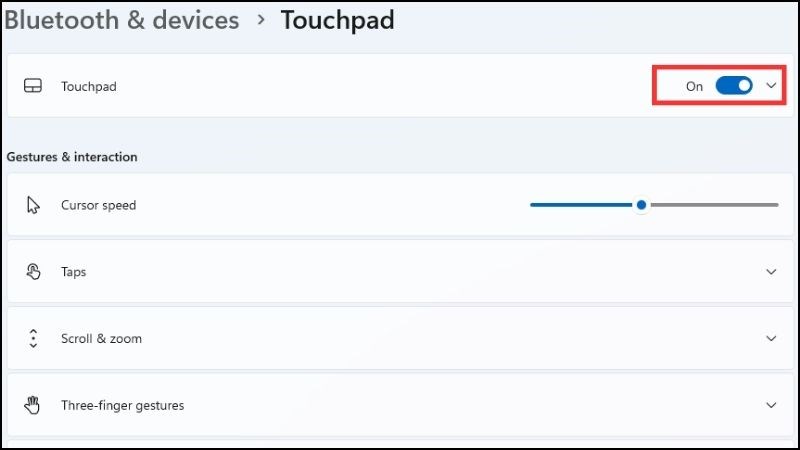
Đưa Touchpad về chế độ Off để tắt khi cửa sổ Touchpad hiện ra.
B1: Vô Control Panel bằng cách tìm trong hộp Search hoặc bấm Windows + R > Tìm Control Panel.
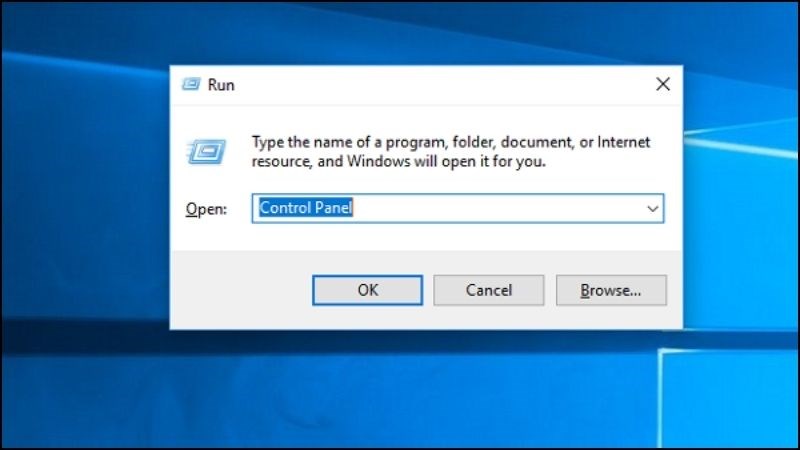
Vô Control Panel bằng cách tìm trong hộp Search hoặc bấm Windows + R > Tìm Control Panel.
B2: Ở phần tìm kiếm Control Panel > Gõ Mouse
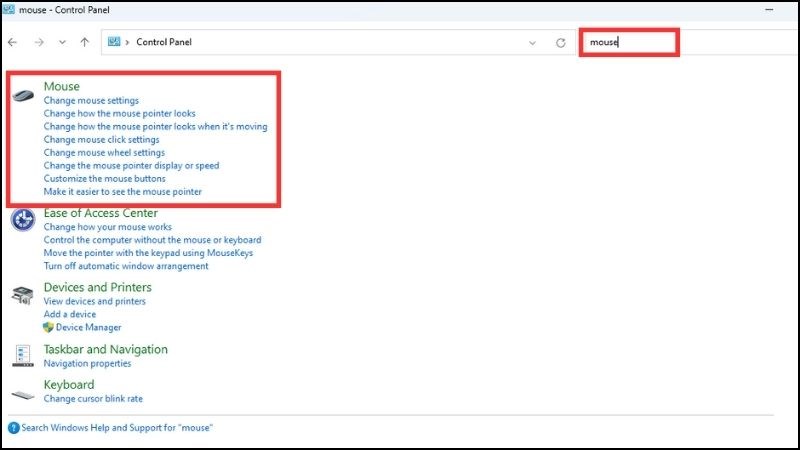
Ở phần tìm kiếm Control Panel > Gõ Mouse
B3: Sau khi cửa sổ cài đặt chuột > Ấn vô tab Device Settings.
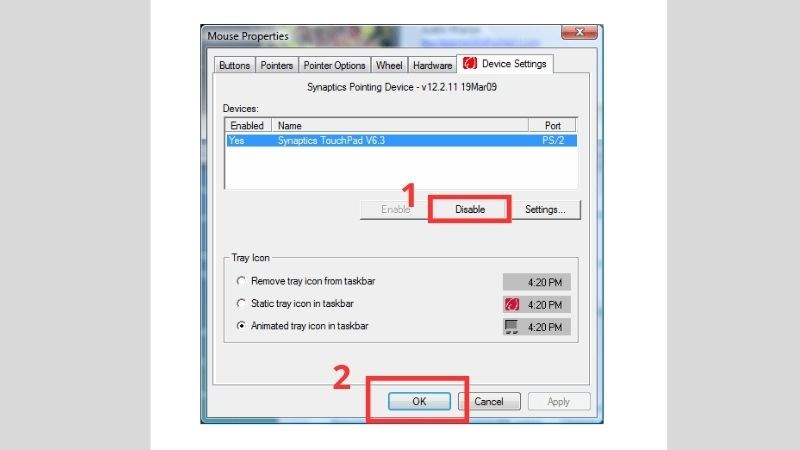
Sau khi cửa sổ cài đặt chuột > Ấn vô tab Device Settings.
B4: Vào phần Touchpad > Ấn Disable > Ok
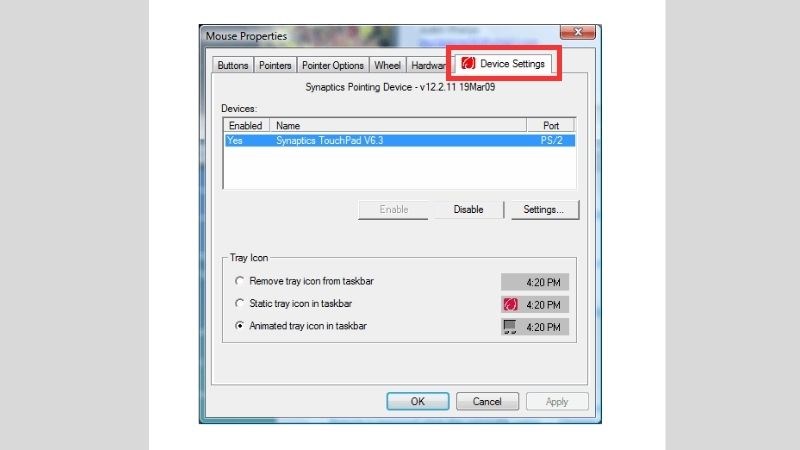
Vào phần Touchpad > Ấn Disable > Ok
B1: Nhấn tổ hợp phím Windows + R > gõ services.msc.
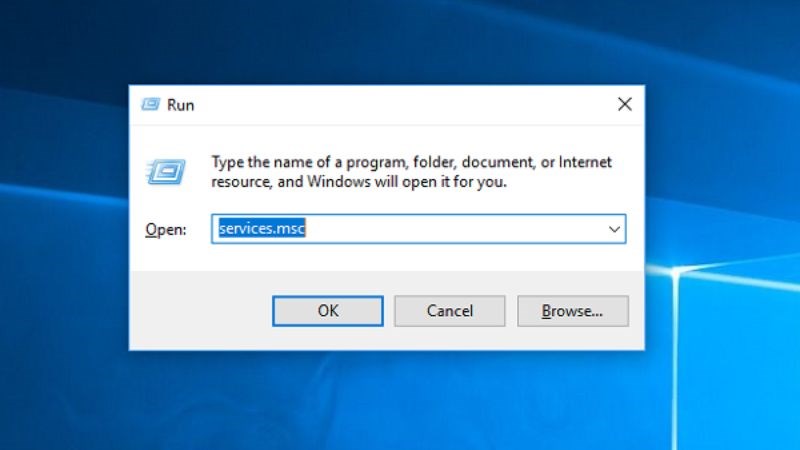
Nhấn tổ hợp phím Windows + R > gõ services.msc.
B2: Sau khi bảng Menu Services hiện ra> Click Name > tìm và kích đúp chuột vô mục tùy chọn của Touch Keyboard…..Panel Service.
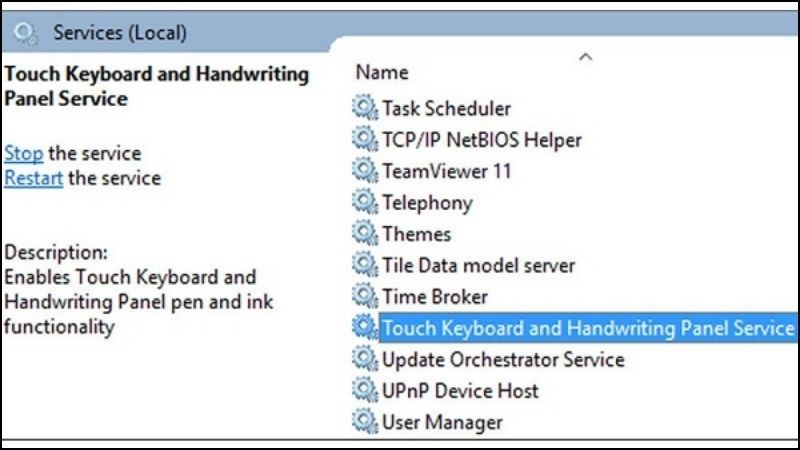
Tìm và kích đúp chuột vô mục tùy chọn của Touch Keyboard…..Panel Service.
B3: Sau đó bảng điều chỉnh Touchpad hiện ra > Tìm phần Startup type rồi ấn Disable, ngoài ra tại mục Service status click chọn Stop > Nhấn Ok rồi khởi động lại máy để tắt Service
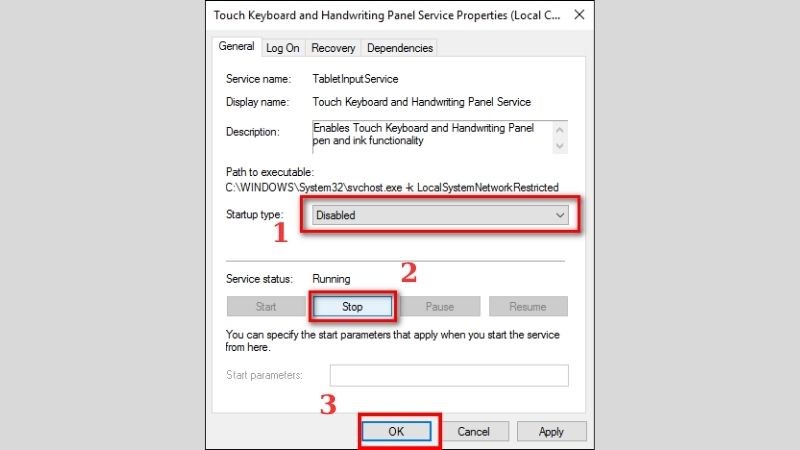
Ngoài ra tại mục Service status click chọn Stop > Nhấn Ok rồi khởi động lại máy để tắt Service